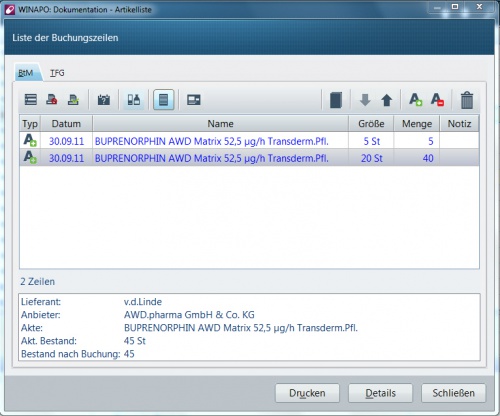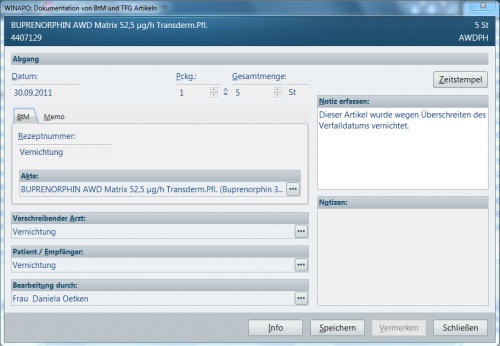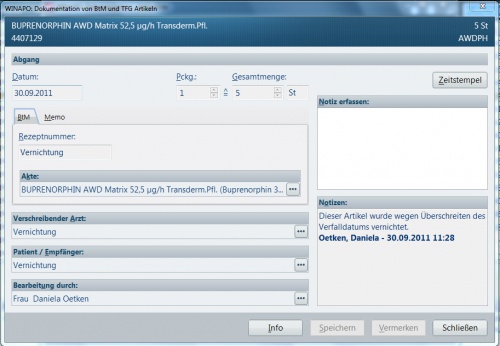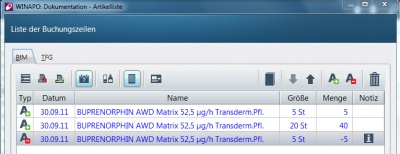BtM Zu- und Abgänge bearbeiten
Inhaltsverzeichnis
Hintergrund
Die Dokumentation von Zu- und Abgängen von Betäubungsmitteln ist in jeder Apotheke Pflicht. Das Verfahren mit Karteikarten kann recht aufwändig sein, so dass eine Unterstützung durch die EDV von Vorteil sein kann.
WINAPO® 64 PRO unterstützt Sie hier optimal mit einem in der LAUER-TAXE® integrierten Modul. Wie Sie Zu- und Abgänge in der WINAPO® BtM-/TFG-Dokumentation bearbeiten können und was Sie beachten sollten, lesen Sie hier.
Wie bearbeite ich meine Zu- und Abgänge von BtM?
Bedeutung der unterschiedlichen Farben
- Positionieren Sie in der LAUER-TAXE® auf dem zu bearbeitenden Artikel.
- Öffnen Sie anschließend im Register Extras / Gruppe Dokumentation / Menüschaltfläche BtM/TFG die Option Zu- und Abgänge.
Damit öffnet sich automatisch die Akte des entsprechenden Artikels. Hier finden Sie gegebenenfalls unterschiedlich farblich hinterlegte Zeilen, die den Bearbeitungsstatus des Artikels widerspiegeln.
| Unvollständige Einträge (rot) | Sie haben Notizcharakter und können sowohl verändert als auch gelöscht werden. Der Eintrag ist noch nicht abgeschlossen und daher auch noch kein Bestand gebucht. |
| Abgeschlossene Einträge (blau) | Sie haben dokumentarischen Charakter und können lediglich gestrichen, nicht aber gelöscht werden. Der Eintrag ist abgeschlossen, der Bestand gebucht. |
|
Gedruckte Einträge (schwarz) |
Es sind keinerlei Änderungen mehr möglich, um die Übereinstimmung zwischen der gedruckten und der gespeicherten Dokumentation sicher zu stellen. |
In der Infozeile unterhalb der Liste der Buchungszeilen wird die Gesamtanzahl und die Anzahl der noch nicht abgeschlossenen Buchungszeilen angezeigt.
- Um die roten Zeilen zu vervollständigen, markieren Sie diese und klicken Sie auf die Schaltfläche Details.
Filtermöglichkeiten
Notiz zu einem abgeschlossenen Buchungsvorgang erfassen
Für einen bereits abgeschlossenen oder stornierten Buchungsvorgang (blauer oder schwarzer Eintrag) kann eine Notiz erfasst werden. Die Notiz ermöglicht nun das nachträgliche Notieren einer Information (z. B. Details zum Ablauf, warum storniert wurde, wo der Folgevorgang ist etc.) zu einem bereits fest (unveränderbar) eingetragenen Buchungsvorgang.
- Wählen sie in der BtM-/TFG-Dokumentation den abgeschlossenen Buchungsvorgang (Zu- oder Abgang) aus, für den Sie eine Notiz erfassen möchten.
- Rufen Sie über die Schaltfläche Detail die Detailansicht auf und tragen Sie in das Feld Notiz erfassen den vorgesehenen Kommentar ein.
- Um die Notiz zu speichern, müssen Sie die Eintragung zunächst über die Schaltfläche Zeitstempel fixieren.
Dabei werden der Benutzername, sowie Datum und Uhrzeit festgehalten.
- Über die Schaltfläche Abschließen wird die Notiz gespeichert und dem Buchungsvorgang zugeordnet.
Die Notiz ist nicht mehr editierbar. Sie wird beim Aufruf der Detailansicht nun im unteren Fenster Notizen angezeigt.
Der Inhalt des Editierfelds wird bei erneutem Aufruf stets weiter geführt, der neue Eintrag überschreibt nicht die bestehenden Anmerkungen. Die bestehenden Anmerkungen im Bereich Notizen können nicht mehr verändert werden. Es können lediglich neue Notizen im darüber liegenden Feld erfasst werden. In der Übersicht der Buchungszeilen können Sie über das Symbol in der Spalte Notiz erkennen, ob die Buchung eine Notiz erhält.

|
Notizen werden im Ausdruck nicht angezeigt! |